您的 App Store 是否從您的主屏幕上消失了? App Store 是 Apple 獨有的應用程序,您可以在其中搜索和下載設備上的各種應用程序。在某些情況下,您可能無意中將其從主屏幕中刪除。但是,App Store 無法刪除,因為它是內置應用程序,您只能將其從主屏幕中刪除。
這意味著你仍然可以在 iPad 上的某個地方找到 App Store。本文列出了幾種方法來幫助您找到設備丟失的 App Store 圖標。這些步驟也適用於 iPhone。
如何解決“iPad 上缺少 App Store”的問題?
您可以通過多種方式在 iPad 上找到應用商店。設備上的一個常見故障有時會導致圖標消失,這可以通過簡單的重啟或軟件升級來解決。在我們開始之前,請確保重新啟動您的 iPad 並安裝最新版本的 iOS。
重置主屏幕佈局
當您的系統數據恢復時,主屏幕可能會出現故障腐敗。發生這種情況時,主屏幕上的某些圖標可能會消失。在這種情況下,您可以執行主屏幕重置。這是如何做到的。
轉到設置。轉到常規選項卡。向下滾動到底部並點擊轉移或 重置 iPad。選擇重置選項。點擊重置主屏幕佈局。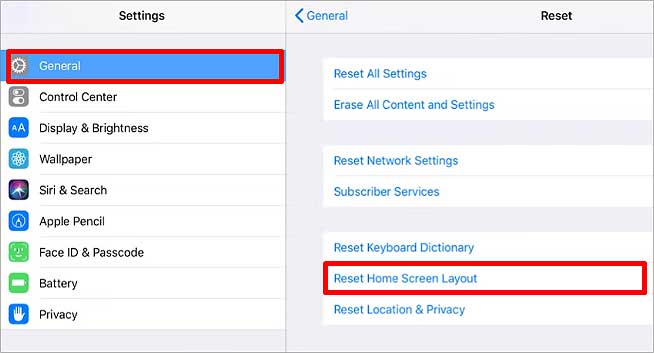
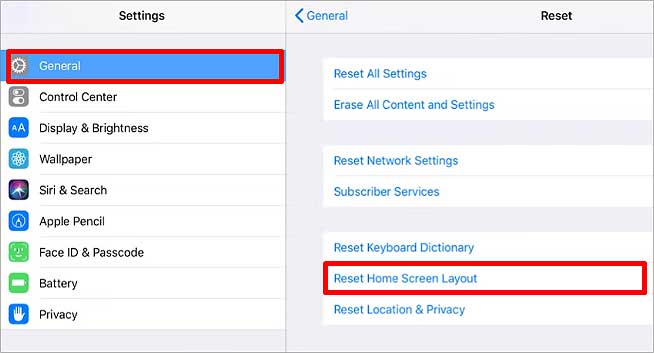 在確認框中選擇重置主屏幕。
在確認框中選擇重置主屏幕。
更新到最新的 iOS
當您的 iPad 在舊 iOS 上運行時,您的 App Store 可能會消失。要消除此類故障並讓您的 iPad 流暢運行,請將您的軟件更新到最新版本。每個新的 iOS 都有許多重大改進。確保 iPad 上有足夠的可用存儲空間。如果沒有剩餘空間來下載軟件,您可能無法安裝它。
打開設置。點擊常規選項卡。選擇軟件更新選項。點擊最新更新並按下載並安裝。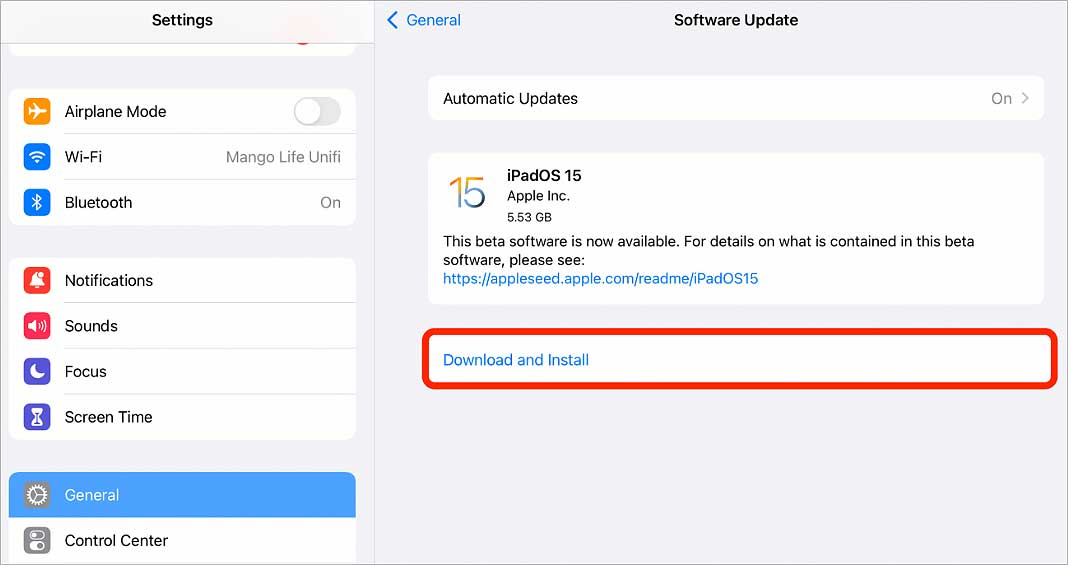
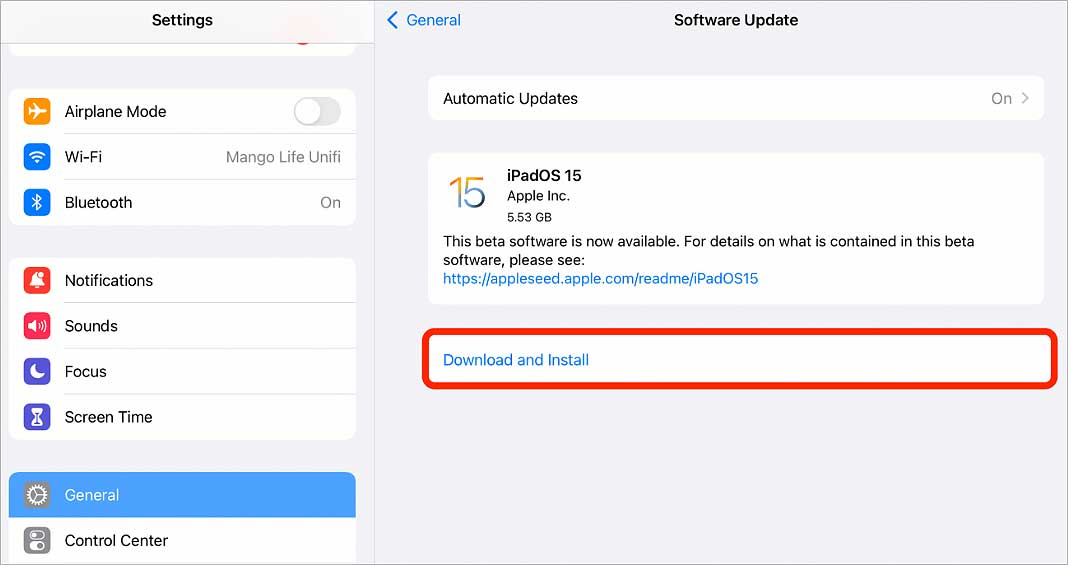 輸入您的密碼,然後按立即安裝按鈕。
輸入您的密碼,然後按立即安裝按鈕。
檢查文件夾
在格式化主屏幕時,圖標可能會在您無意中移動。發生這種情況時,圖標可能會隱藏在文件夾中。在主屏幕上的所有文件夾中搜索 App Store。如果它也不存在,請在 App Library 中搜索它。
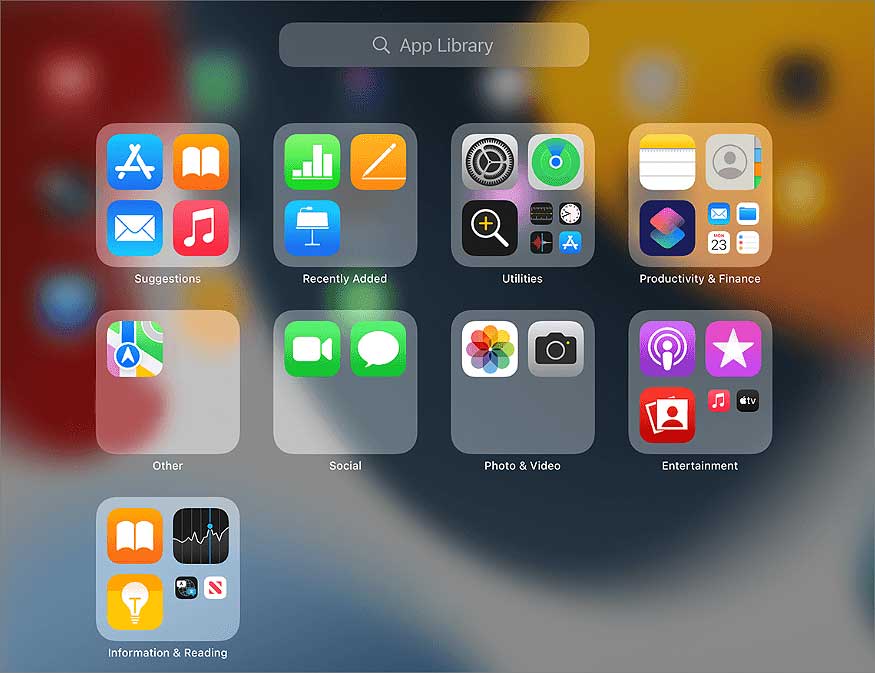
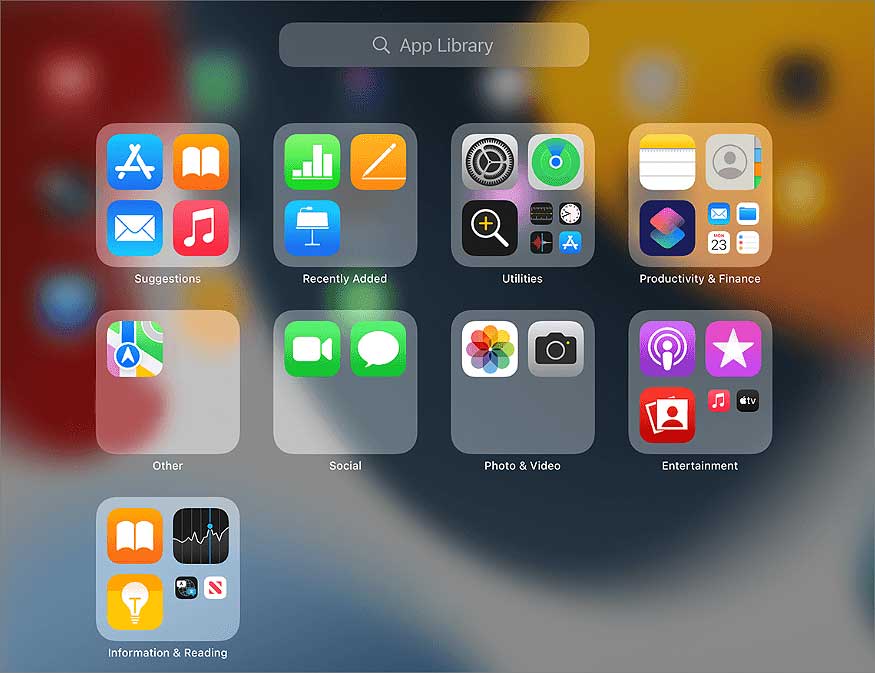
在搜索欄上搜索
當 App Store 應用程序從您的主屏幕中刪除時,它可能不會出現在那裡。僅僅因為您無法在主屏幕上找到它並不意味著它已被刪除。您可以搜索它,看看它是否彈出。
向下滑動主屏幕。點擊搜索欄並蒐索App商店。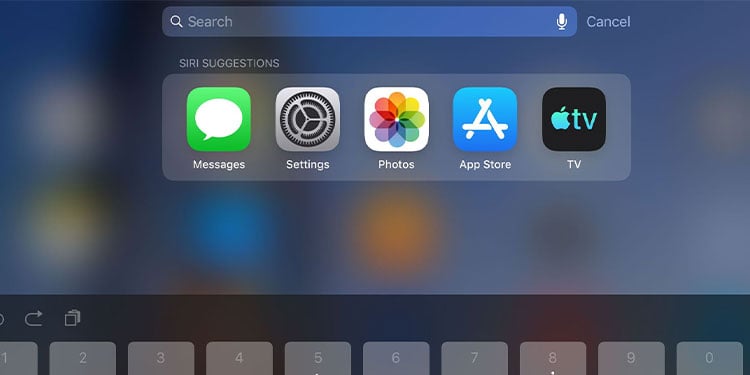
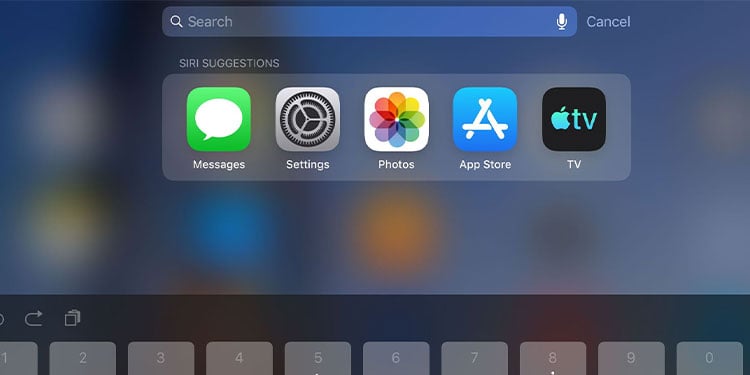
要將其帶到主屏幕,請長按圖標並將其拖回主屏幕
使用 Siri 的助手
您還可以使用設備上的語音命令並請求 Siri 打開 App Store。以下是在您的設備上設置 Siri 並使用它來定位 App Store 的方法。
打開設置。向下滾動到 Siri 和搜索 並點擊它。在詢問 Siri 下,啟用為 Siri 按下側邊按鈕或收聽嘿 Siri 選項。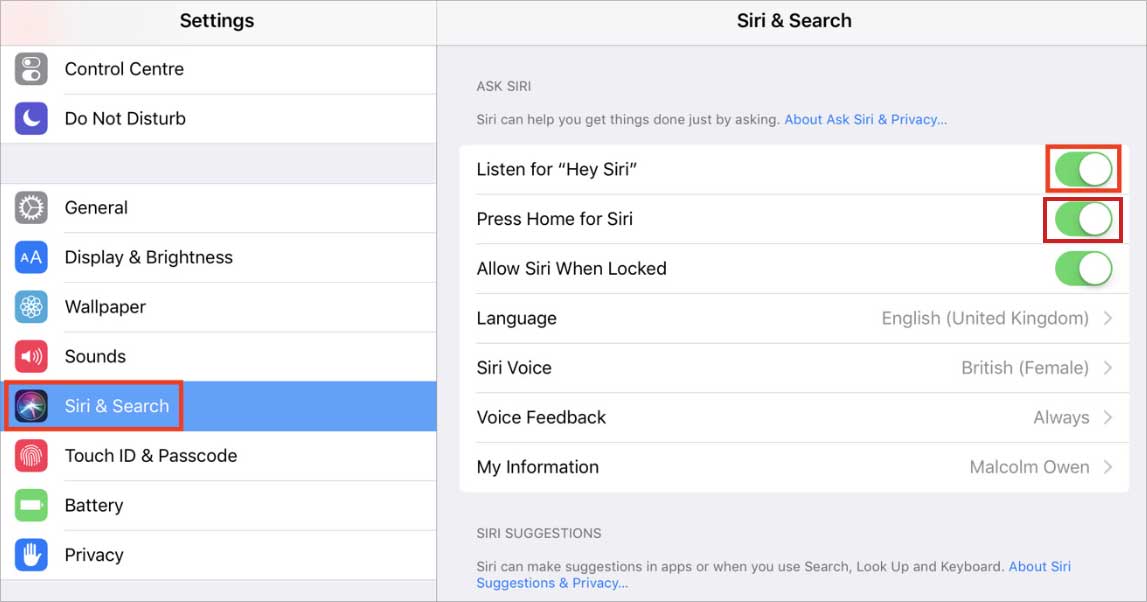
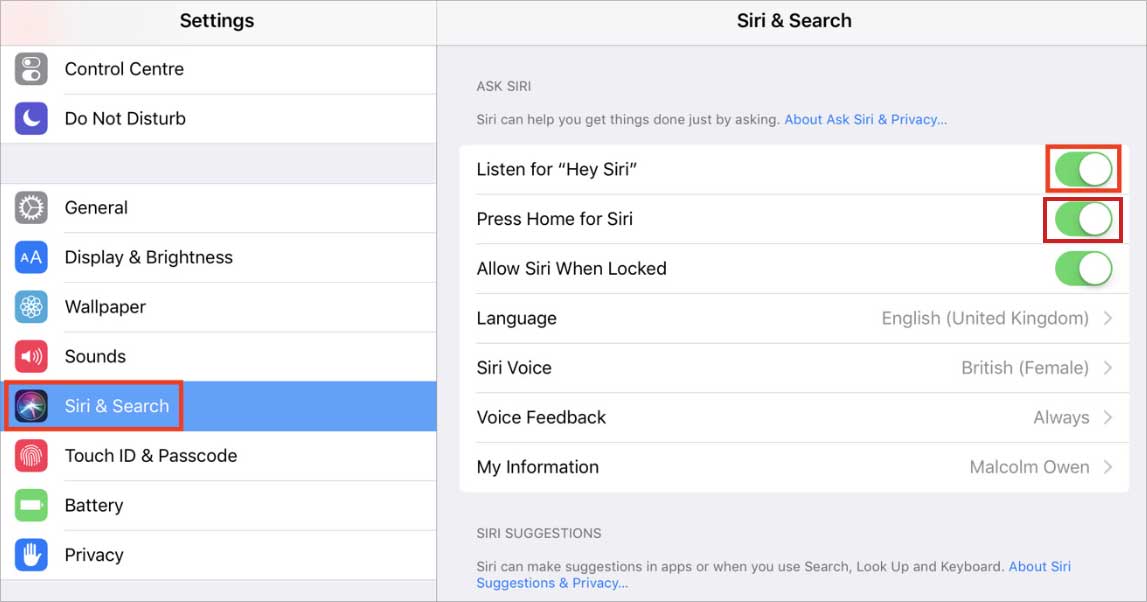 當確認框出現時,點擊啟用 Siri。現在,按 側邊按鈕 或大聲說“嘿,Siri”。一旦 Siri回應說,“打開 AppStore。”
當確認框出現時,點擊啟用 Siri。現在,按 側邊按鈕 或大聲說“嘿,Siri”。一旦 Siri回應說,“打開 AppStore。”
允許安裝應用程序
如果您限制 iPad 訪問,您的 App Store 可能不會出現在任何地方。您必須允許應用安裝才能使您丟失的 App Store 出現。這是如何做到的。
打開設置。點擊屏幕時間。選擇內容和隱私限制選項。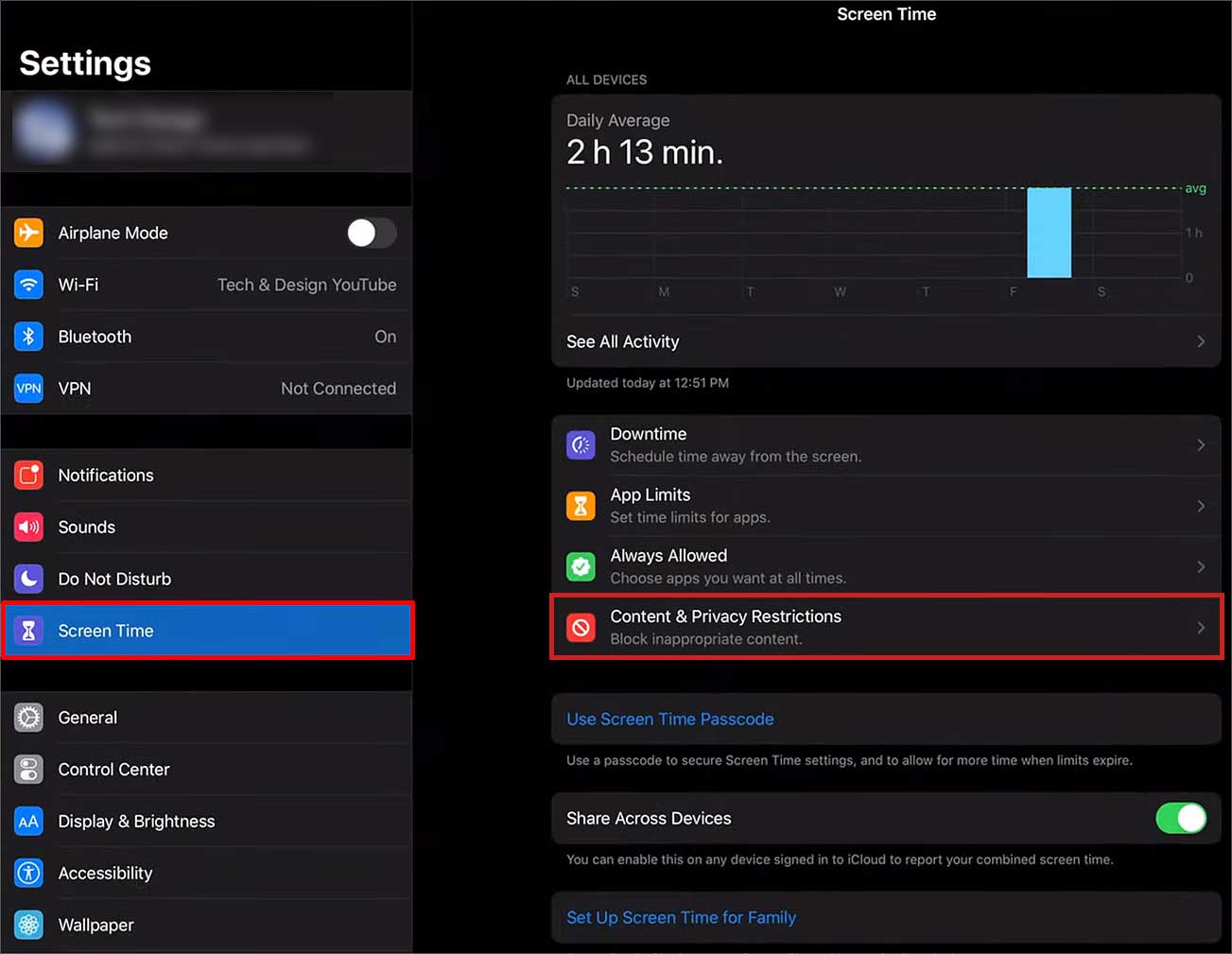
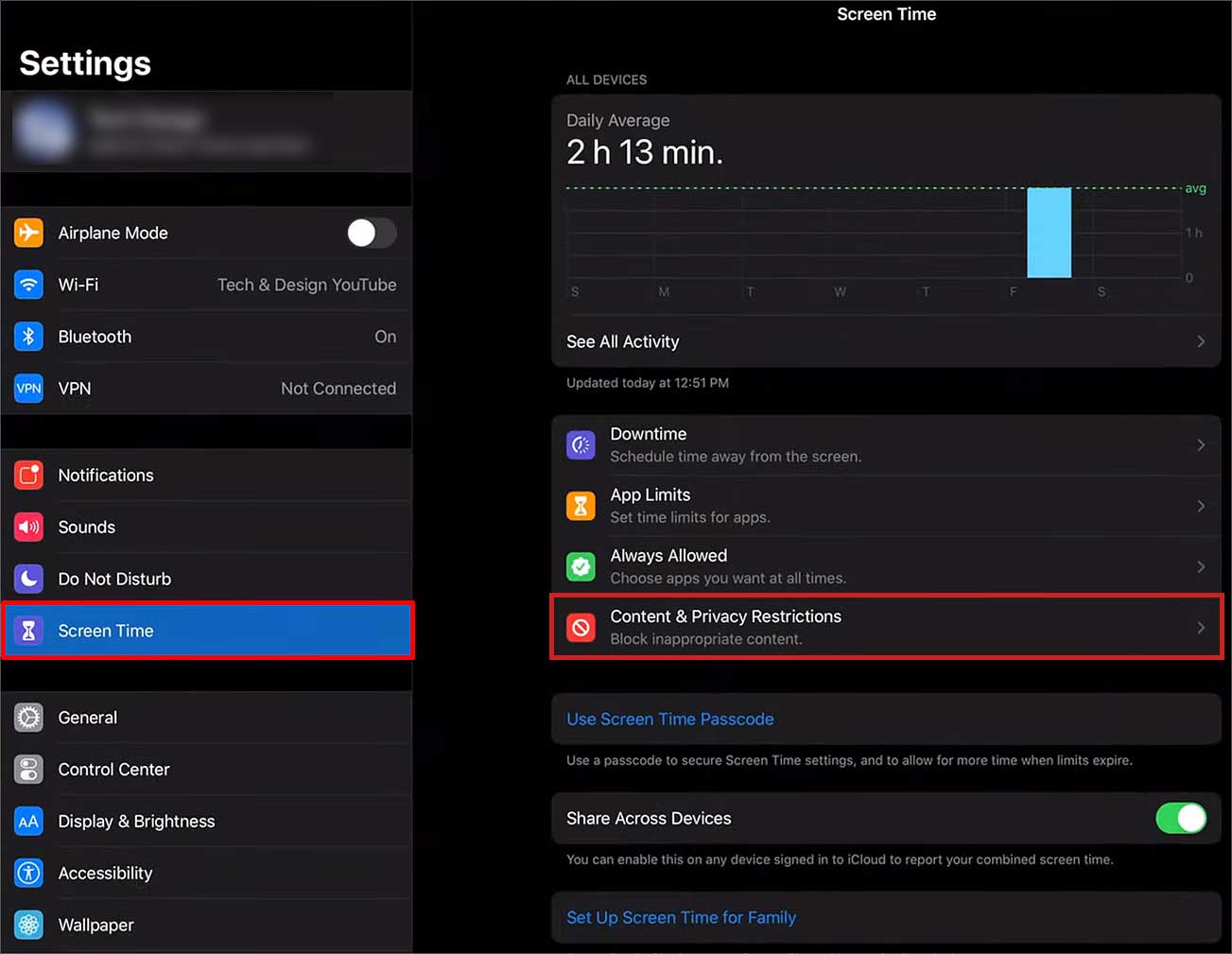 啟用內容和隱私限制。點擊其下方的 iTunes & App Store Purchases。
啟用內容和隱私限制。點擊其下方的 iTunes & App Store Purchases。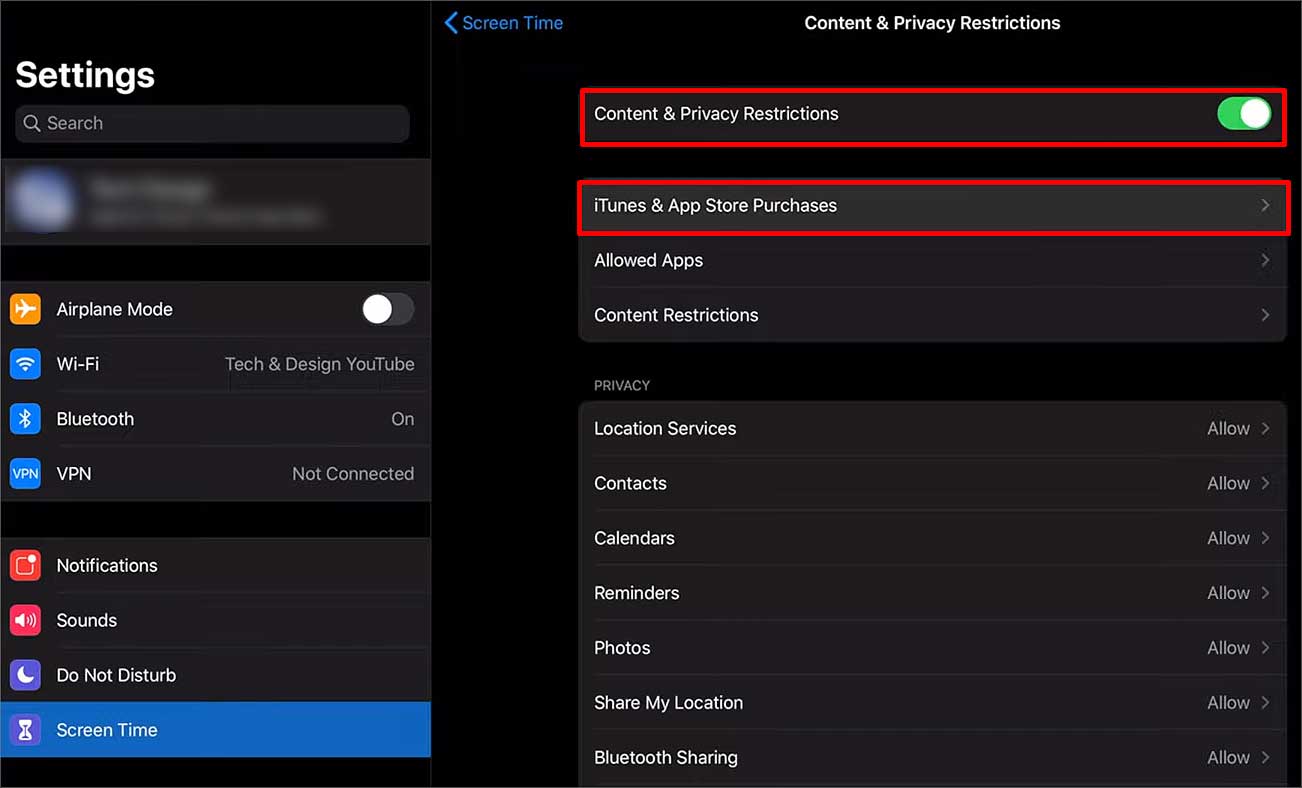
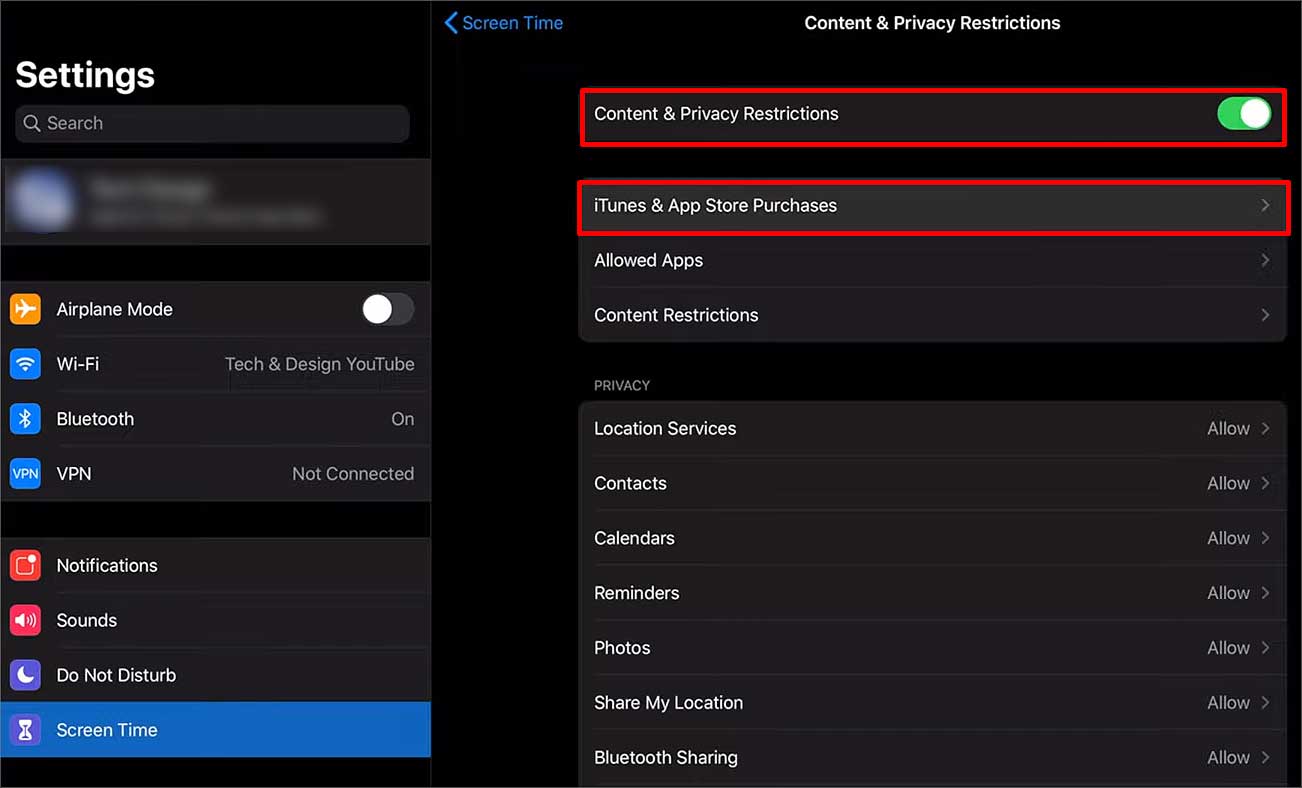 輸入您的密碼。按安裝應用程序並選擇允許選項。
輸入您的密碼。按安裝應用程序並選擇允許選項。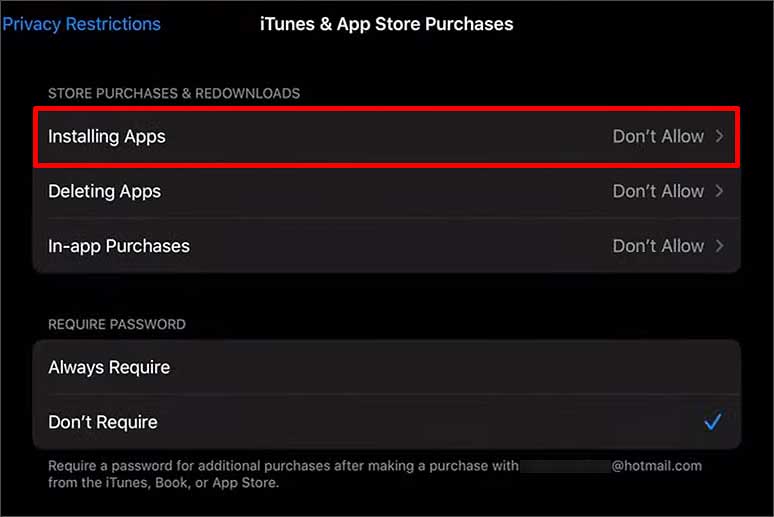
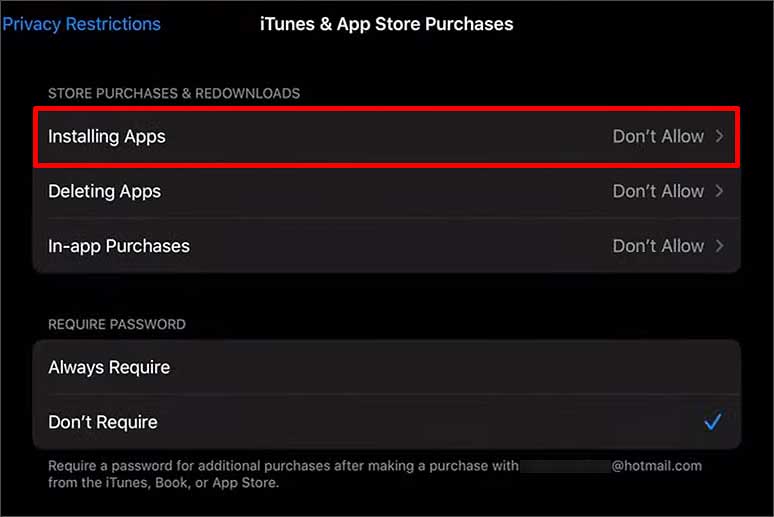
重置所有設置
如果你在任何地方都找不到 App Store,您可以嘗試重置所有設備設置。當您重置所有設置時,您的設備將重新啟動並將您所做的所有自定義恢復為出廠設置。
轉到設置。向下滾動到常規並點擊它。再次向下滾動並點擊轉移或 重置iPad。選擇重置選項。點擊重置所有設置選項。 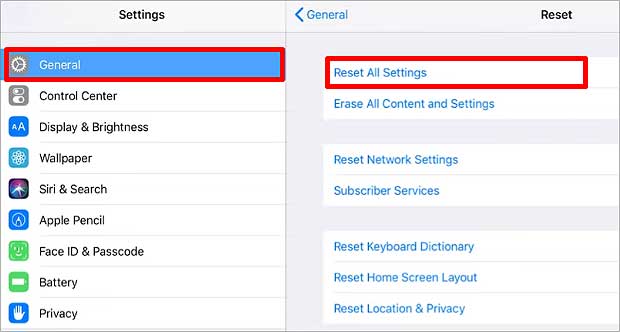
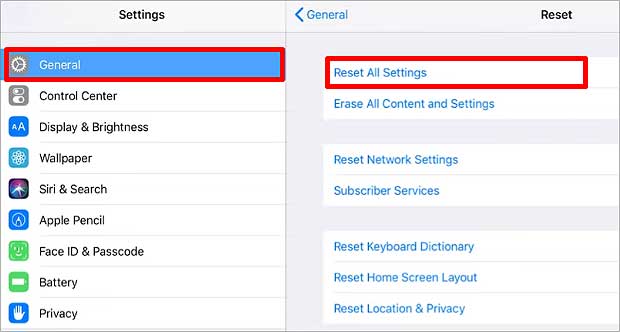 輸入密碼確認。
輸入密碼確認。


